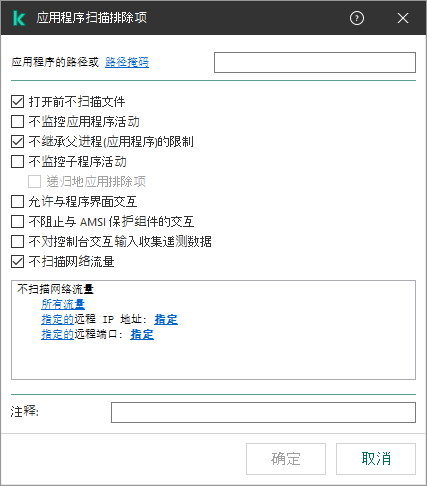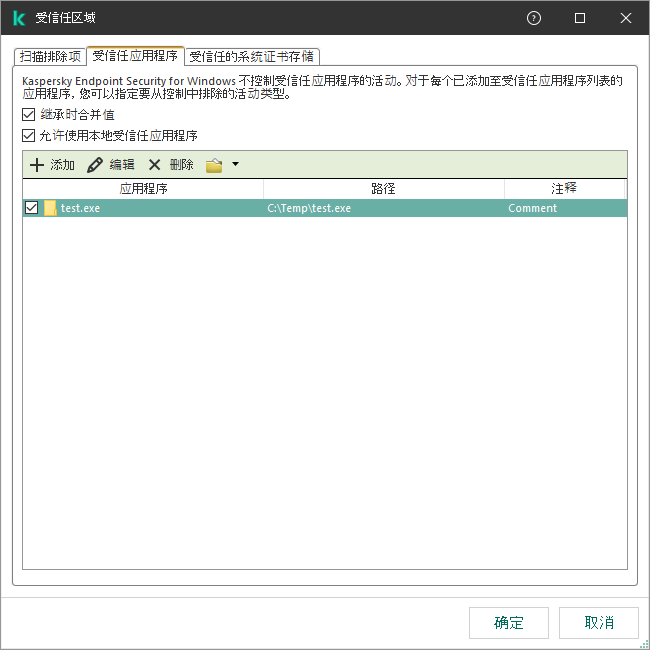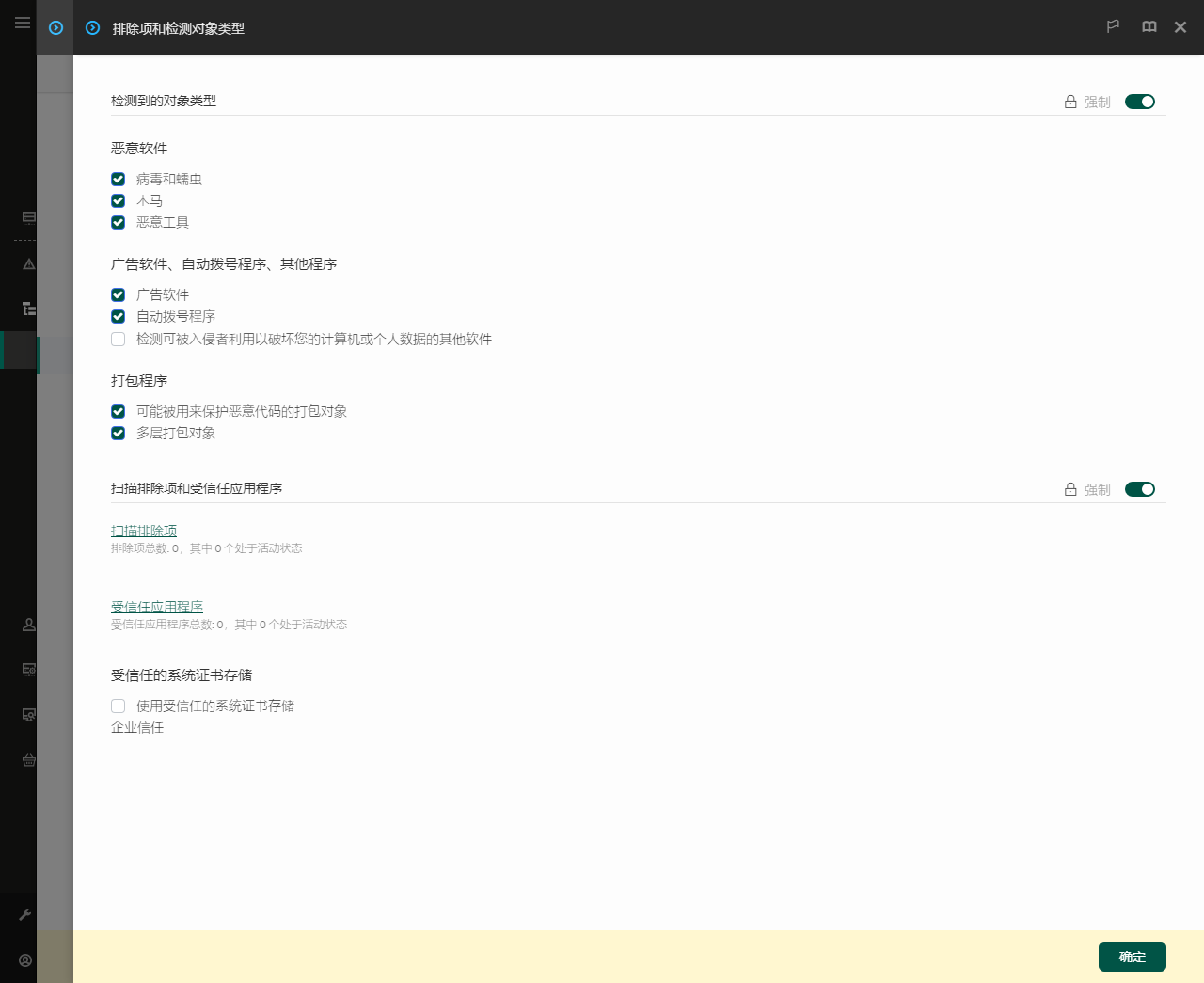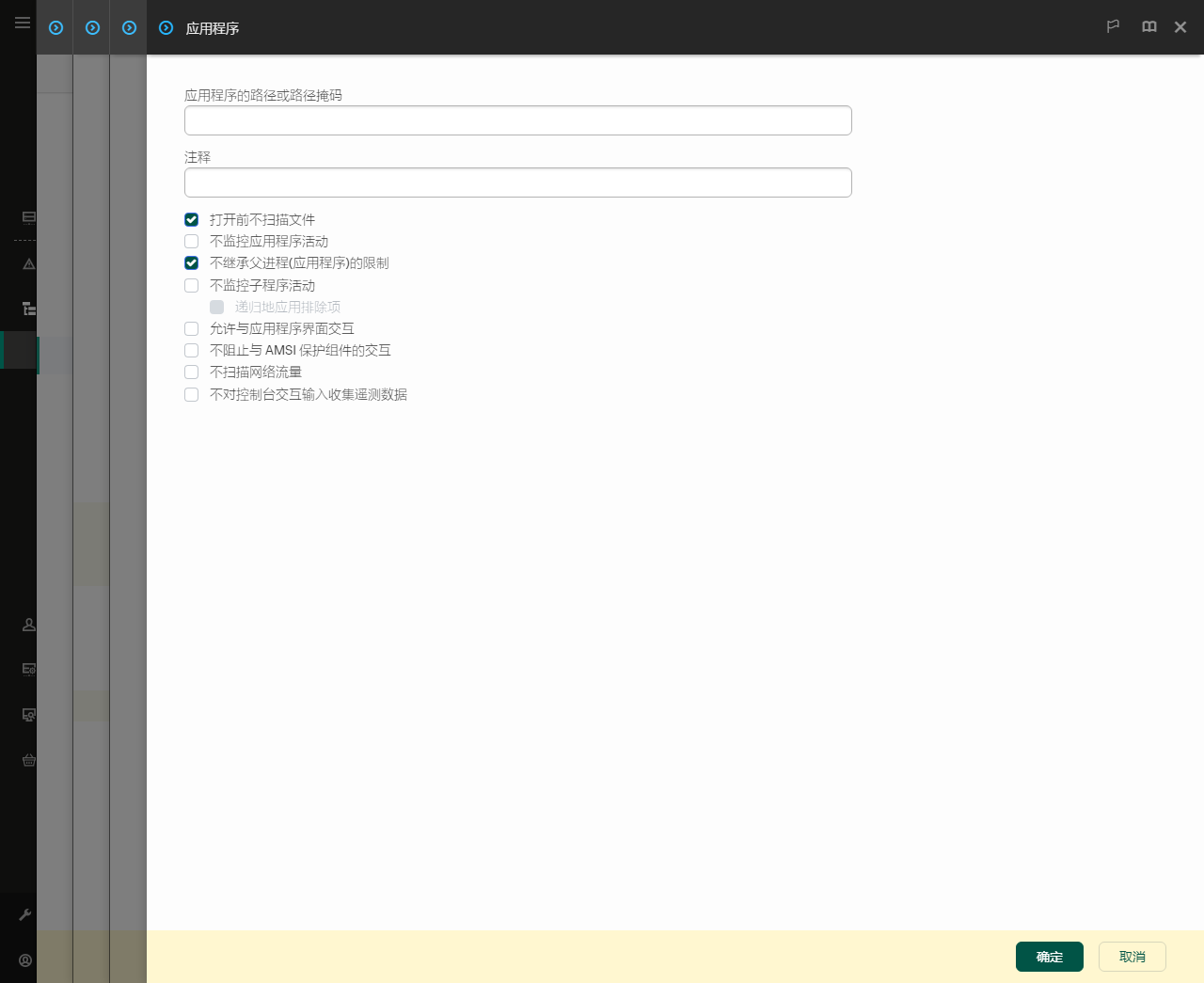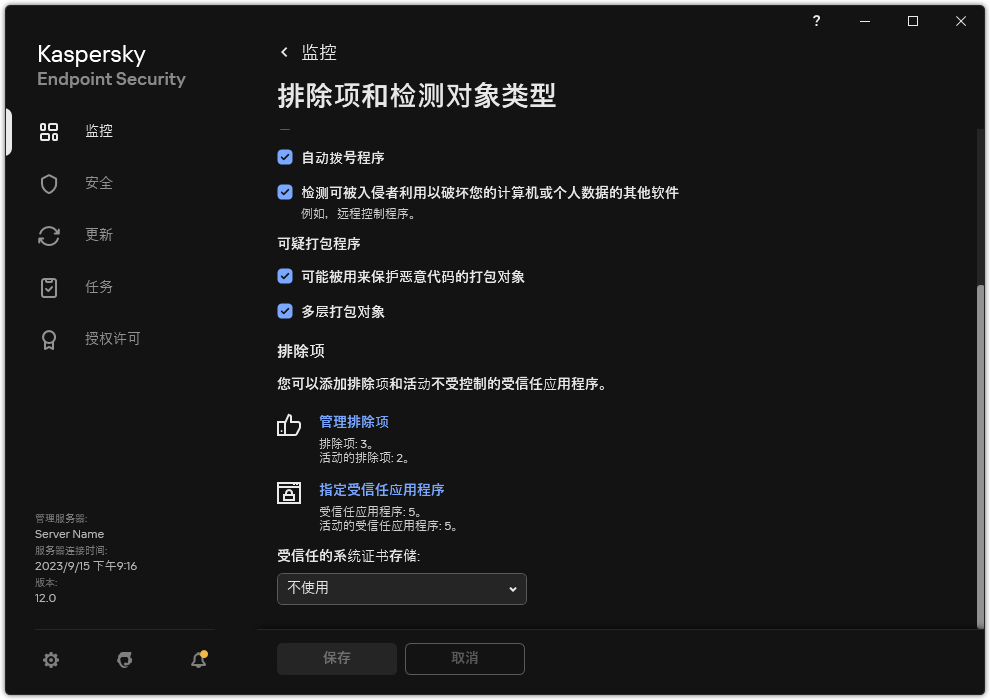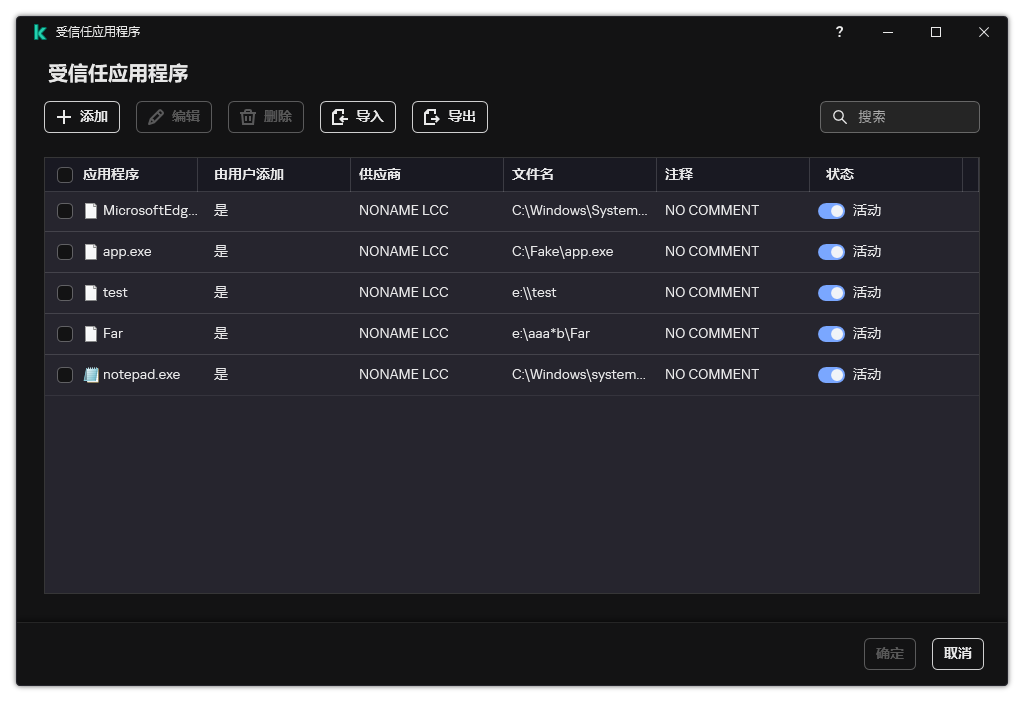编辑受信任应用程序列表
受信任应用程序列表是一个应用程序列表,其中所包含应用程序的文件和网络活动(包含恶意活动)以及对系统注册表的访问不受 Kaspersky Endpoint Security 的监控。默认情况下,Kaspersky Endpoint Security 将监控任何应用程序进程打开、执行或保存的对象,并控制所有应用程序的活动及其产生的网络流量。将应用程序添加到受信任应用程序列表后,Kaspersky Endpoint Security 将停止监控该应用程序的活动。
扫描排除项和受信任的应用程序之间的区别在于,对于排除项,Kaspersky Endpoint Security 不扫描文件,而对于受信任的应用程序,它不控制启动的进程。如果受信任的应用程序在未包含在扫描排除项中的文件夹中创建恶意文件,Kaspersky Endpoint Security 将检测该文件并消除威胁。如果该文件夹被添加到排除项,Kaspersky Endpoint Security 将跳过该文件。
例如,如果您认为被标准 Microsoft Windows 记事本使用的对象是安全的,也即您信任此应用程序,则可将 Microsoft Windows 记事本添加到受信任的应用程序列表中,从而不监控该应用程序所使用的对象。这将提高计算机性能,这在使用服务器应用程序时尤为重要。
此外,被 Kaspersky Endpoint Security 分类为可疑操作的某些操作,在很多应用程序的功能环境中可能是安全的。例如,拦截键盘键入的文本,是自动键盘布局切换器中的一种例行程序(例如 Punto Switcher)。考虑到此类程序的特点并将其行为从监控中排除,我们建议您可将此类程序添加到受信任应用程序列表中。
受信任的应用程序有助于避免 Kaspersky Endpoint Security 与其他应用程序之间的兼容性问题(例如,Kaspersky Endpoint Security 和另一个反病毒应用程序对第三方计算机的网络流量进行双重扫描的问题)。
同时,受信任应用程序的可执行文件和进程仍然会扫描病毒和其他恶意软件。您可以通过扫描排除项将应用程序从 Kaspersky Endpoint Security 扫描中完全排除。
如何添加应用程序到管理控制台(MMC)中的受信任列表
- 打开 Kaspersky Security Center Administration Console。
- 在控制台树中,选择“策略”。
- 选择必要的策略并双击以打开策略属性。
- 在策略窗口中,选择 常规设置 → 排除项。
- 在“扫描排除项和受信任应用程序”块中单击“设置”按钮。
- 在打开的窗口中,选择“受信任应用程序”选项卡。
这将打开包含受信任应用程序列表的窗口。
- 如果要为公司内的所有计算机创建受信任应用程序的综合列表,请选中“继承时合并值”复选框。将合并父策略和子策略中的受信任应用程序列表。如果启用继承时合并值,则将合并列表。父策略中的受信任应用程序以只读视图的形式显示在子策略中。无法更改或删除父策略的受信任应用程序。
- 如果您要让用户创建受信任应用程序本地列表,选择允许使用本地受信任应用程序复选框。这样,除了策略中生成的受信任应用程序常规列表,用户可以创建他们自己的受信任应用程序本地列表。管理员可以使用 Kaspersky Security Center 在计算机属性中查看、添加、编辑或删除列表项目。
如果复选框被清空,用户仅可以访问策略中生成的受信任应用程序常规列表。
- 单击“添加”。
- 在打开的窗口中,输入受信任应用程序的可执行文件路径(参见下图)。
当输入掩码时,Kaspersky Endpoint Security 支持环境变量和 * 以及 ? 字符。
在 Kaspersky Security Center 控制台上生成受信任应用程序列表时,Kaspersky Endpoint Security 不支持 %userprofile% 环境变量。要应用条目到所有用户账户,您可以使用 * 字符(例如,C:\Users\*\Documents\File.exe)。无论何时添加新的环境变量,都需要重新启动应用程序。
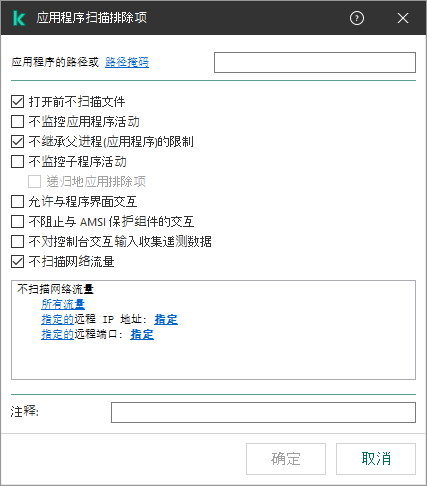
受信任应用程序设置
- 为受信任应用程序(参加下表)配置高级设置。
- 您可以随时使用复选框从信任域排除应用程序(参见下图)。
- 保存更改。
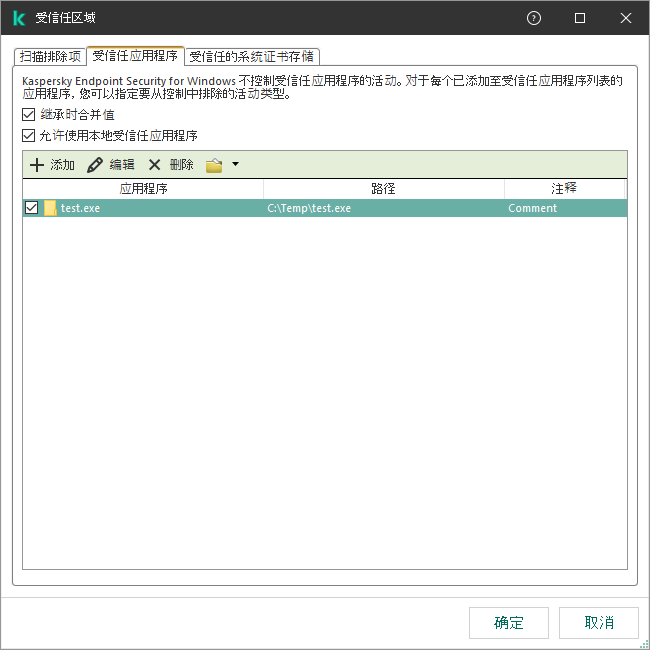
受信任应用程序列表
如何添加应用程序到 Web 控制和云控制台中的受信任列表
- 在 Web Console 的主窗口中,选择“设备”→“策略和配置文件”。
- 单击 Kaspersky Endpoint Security 策略的名称。
策略属性窗口将打开。
- 选择“应用程序设置”选项卡。
- 选择 常规设置 → 排除项和检测对象类型。
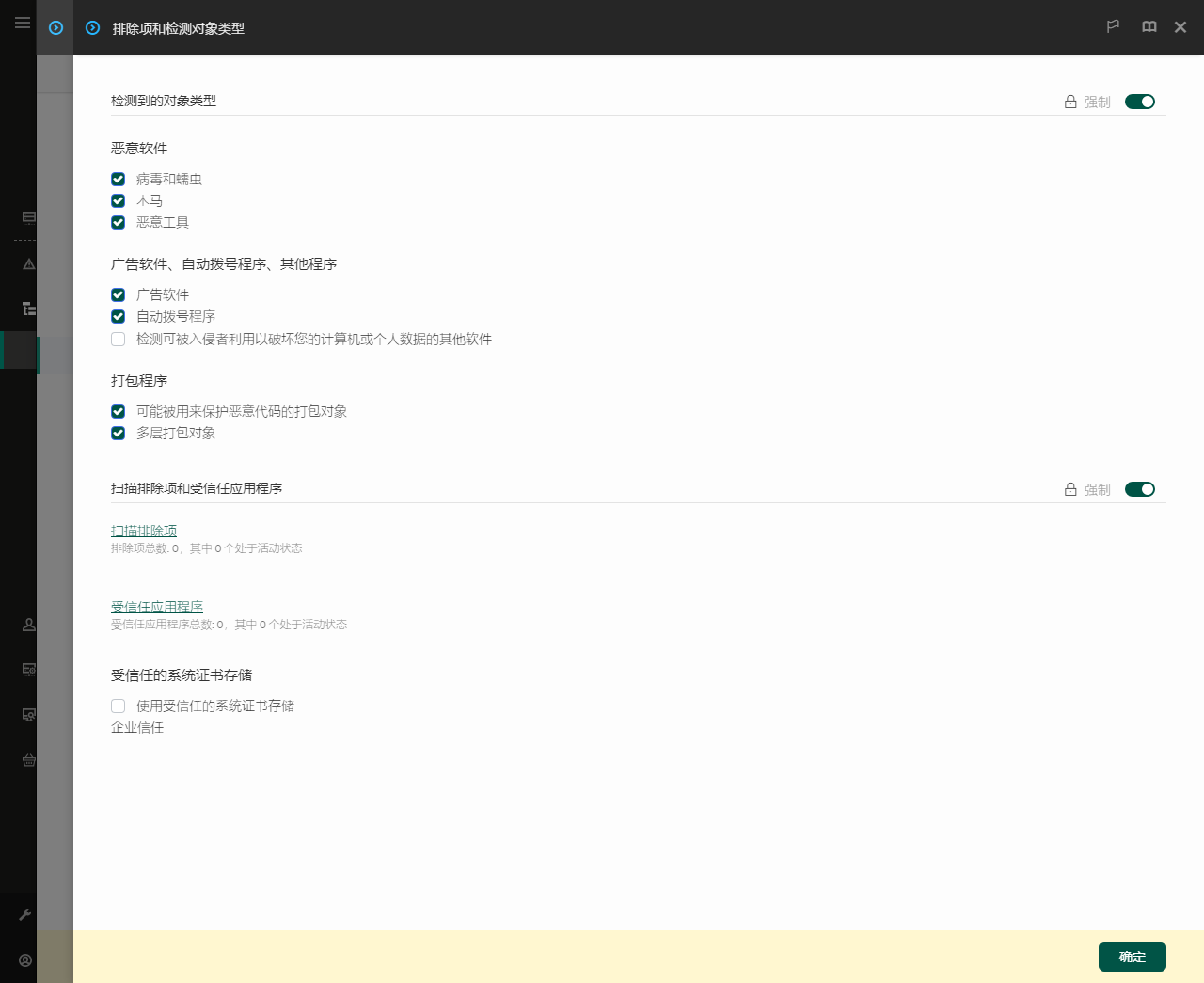
排除项设置
- 在“扫描排除项和受信任应用程序”区域,单击“受信任应用程序”链接。
这将打开包含受信任应用程序列表的窗口。
- 如果要为公司内的所有计算机创建受信任应用程序的综合列表,请选中“继承时合并值”复选框。将合并父策略和子策略中的受信任应用程序列表。如果启用继承时合并值,则将合并列表。父策略中的受信任应用程序以只读视图的形式显示在子策略中。无法更改或删除父策略的受信任应用程序。
- 如果您要让用户创建受信任应用程序本地列表,选择允许使用本地受信任应用程序复选框。这样,除了策略中生成的受信任应用程序常规列表,用户可以创建他们自己的受信任应用程序本地列表。管理员可以使用 Kaspersky Security Center 在计算机属性中查看、添加、编辑或删除列表项目。
如果复选框被清空,用户仅可以访问策略中生成的受信任应用程序常规列表。
- 单击“添加”按钮。
- 在打开的窗口中,输入受信任应用程序的可执行文件路径(参见下图)。
当输入掩码时,Kaspersky Endpoint Security 支持环境变量和 * 以及 ? 字符。
在 Kaspersky Security Center 控制台上生成受信任应用程序列表时,Kaspersky Endpoint Security 不支持 %userprofile% 环境变量。要应用条目到所有用户账户,您可以使用 * 字符(例如,C:\Users\*\Documents\File.exe)。无论何时添加新的环境变量,都需要重新启动应用程序。
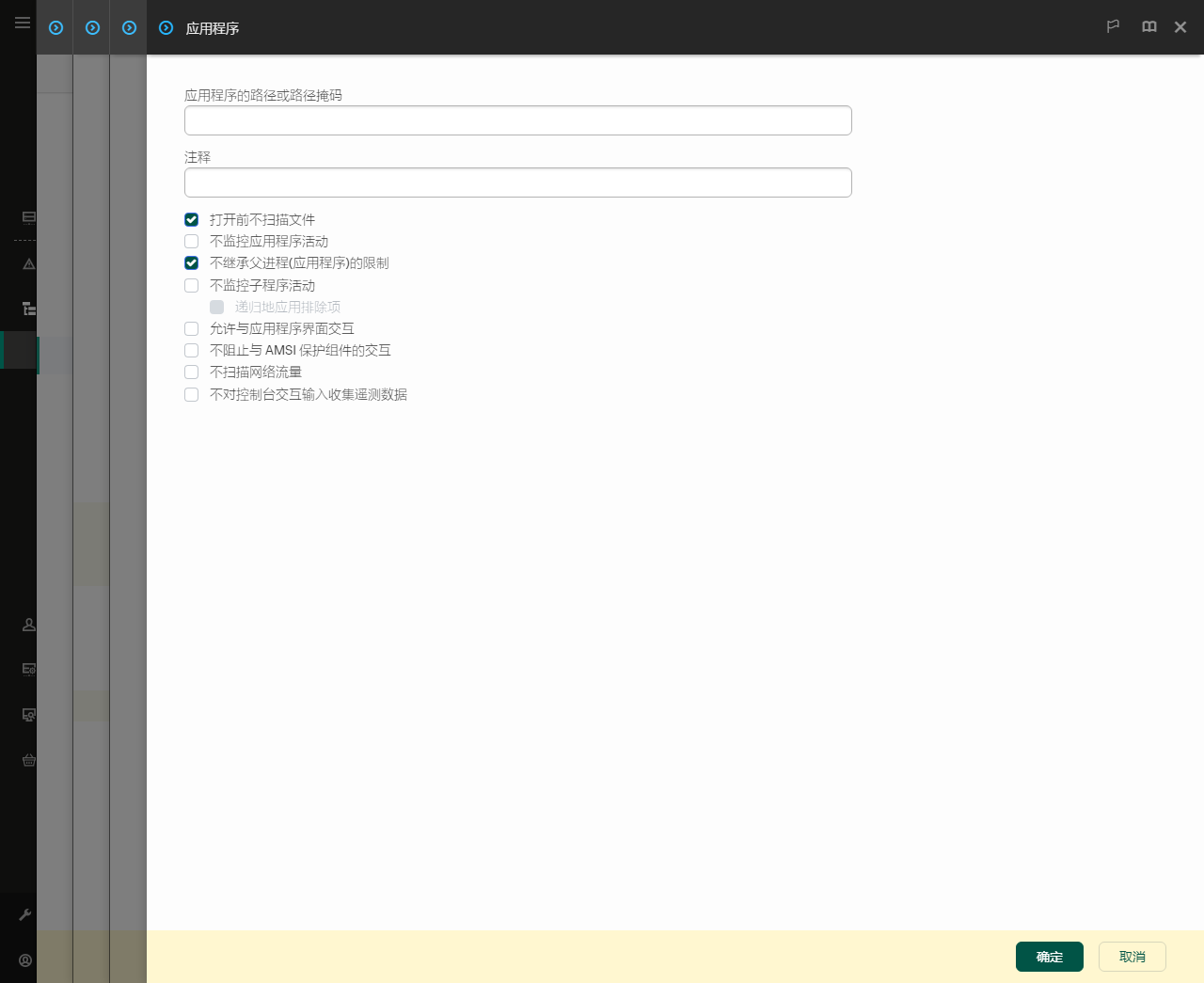
受信任应用程序设置
- 为受信任应用程序(参加下表)配置高级设置。
- 您可以随时使用复选框从信任域排除应用程序(参见下图)。
- 保存更改。
如何添加应用程序到应用程序界面中的受信任列表
- 打开主应用程序窗口并单击
 按钮。
按钮。 - 在应用程序设置窗口中,选择“常规设置” → “排除项和检测对象类型”。
- 在“排除项”区域,单击“指定受信任应用程序”链接。
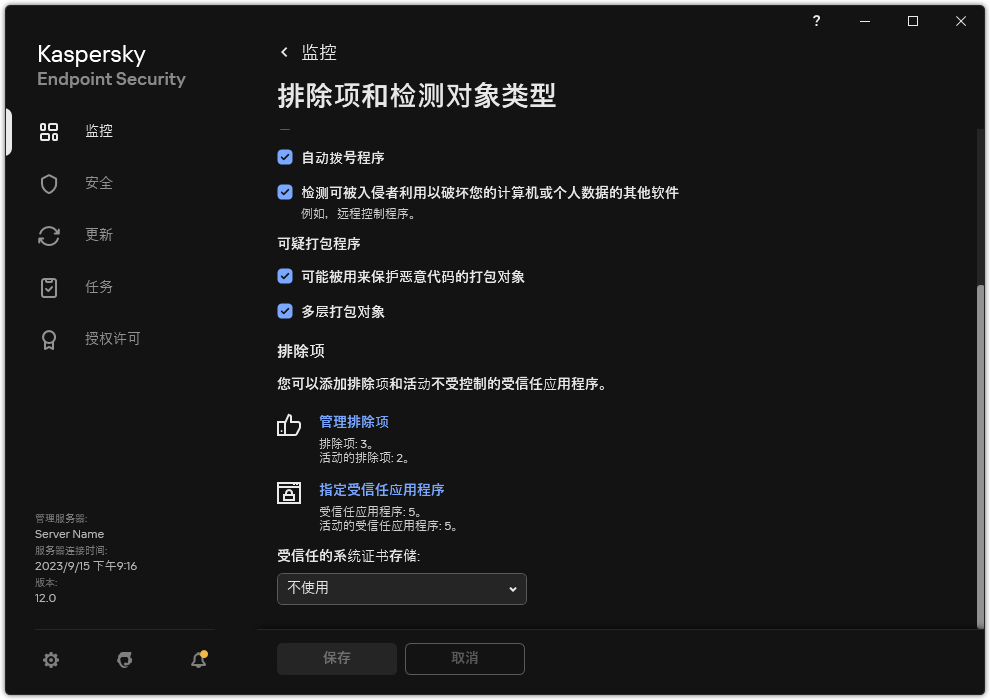
排除项设置
- 在打开的窗口中,单击“添加”按钮。
- 选择受信任应用程序的可执行文件。
您也可以手动输入路径。当输入掩码时,Kaspersky Endpoint Security 支持环境变量和 * 以及 ? 字符。
Kaspersky Endpoint Security 支持环境变量,并在应用程序的本地接口中转换路径。换言之,如果您输入文件路径 %userprofile%\Documents\File.exe,C:\Users\Fred123\Documents\File.exe 记录被添加到用户 Fred123 的应用程序的本地界面中。相应地,Kaspersky Endpoint Security 对其他用户忽略 File.exe 受信任程序。要应用条目到所有用户账户,您可以使用 * 字符(例如,C:\Users\*\Documents\File.exe)。
无论何时添加新的环境变量,都需要重新启动应用程序。
- 在受信任应用程序属性窗口,配置高级设置。
- 您可以随时使用开关从受信任域排除应用程序(参见下图)。
- 保存更改。
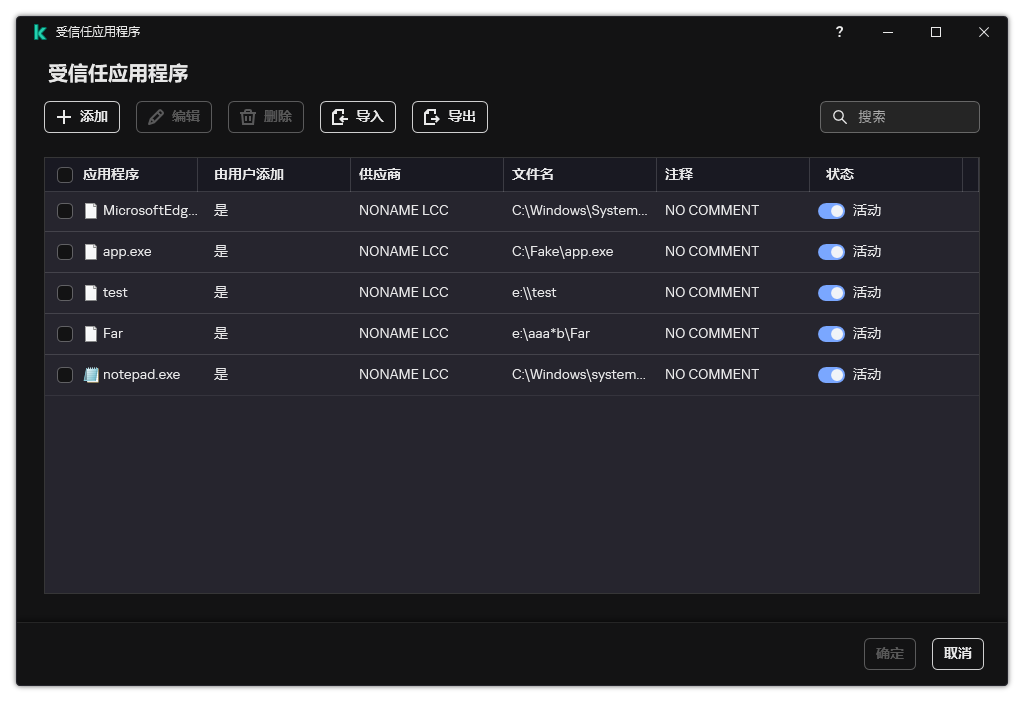
受信任应用程序列表
受信任应用程序设置
参数
|
描述
|
打开前不扫描文件
|
应用程序打开的所有文件被从 Kaspersky Endpoint Security 的扫描中排除。例如,如果您正使用应用程序备份文件,该功能帮助降低 Kaspersky Endpoint Security 的资源消耗。
|
不监控应用程序活动
|
Kaspersky Endpoint Security 将不监控应用程序文件和其在操作系统中的网络活动。应用程序活动被以下组件监控:行为检测、漏洞利用防御、主机入侵防御、修复引擎和防火墙。
|
不继承父进程(应用程序)的限制
|
为父进程配置的限制将不被 Kaspersky Endpoint Security 应用到子进程。父进程由配置了应用程序权限(主机入侵防御)和应用程序网络规则(防火墙)的应用程序启动。
|
不监控子程序活动
|
Kaspersky Endpoint Security 将不监控被该应用程序启动的应用程序的文件活动或网络活动。
|
允许与程序界面交互
|
Kaspersky Endpoint Security 自我保护阻止所有从远程计算机管理应用程序服务的尝试。如果选择该复选框,则允许远程访问应用程序通过 Kaspersky Endpoint Security 界面管理 Kaspersky Endpoint Security 设置。
|
不阻止与 AMSI 保护组件的交互
|
Kaspersky Endpoint Security 将不监控受信任应用程序让AMSI 保护组件扫描对象的请求。
|
不对控制台交互输入收集遥测数据
|
Kaspersky Endpoint Security 不会发送有关在控制台上管理应用程序的遥测数据。遥测数据由 Kaspersky Anti Targeted Attack Platform (EDR)使用。
|
不扫描网络流量
|
应用程序发起的网络流量将被 Kaspersky Endpoint Security 从扫描排除。您可以从扫描排除所有流量,也可以仅排除加密流量。您也可以从扫描排除单个 IP 地址和端口号。
|
注释
|
如果必要,您可以提供受信任应用程序的简短注释。注释帮助对受信任应用程序进行简单搜索和排序。
|
状态
|
受信任应用程序状态:
- 活动状态表示应用程序已包括在“受信任”域。
- 非活动状态表示应用程序已从“受信任”域排除。
|
页面顶部